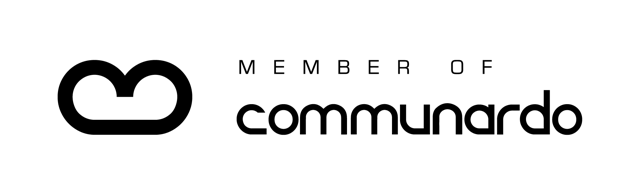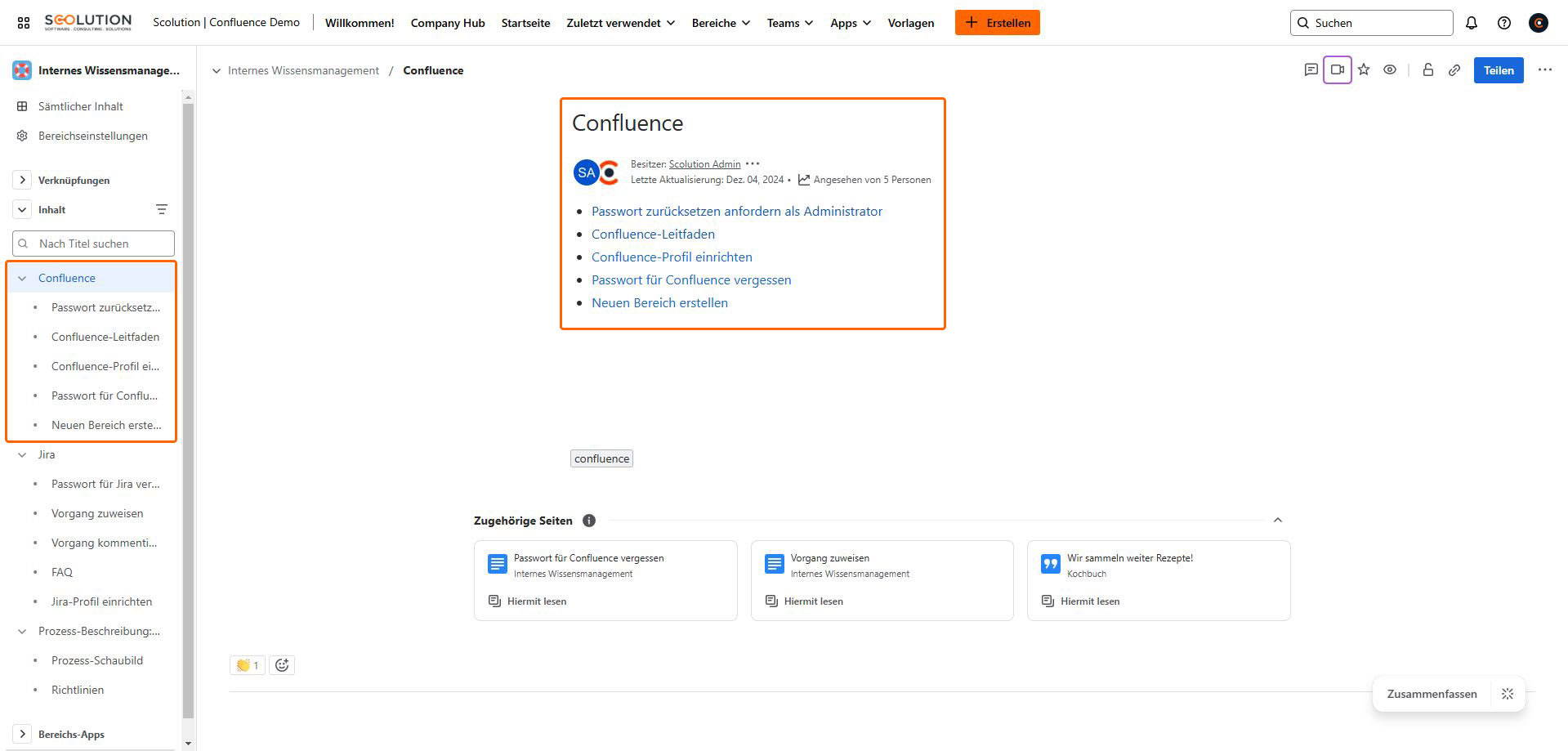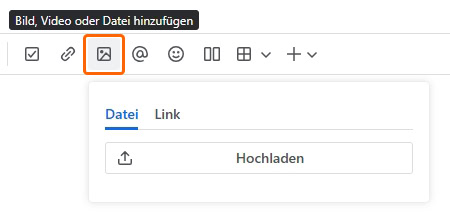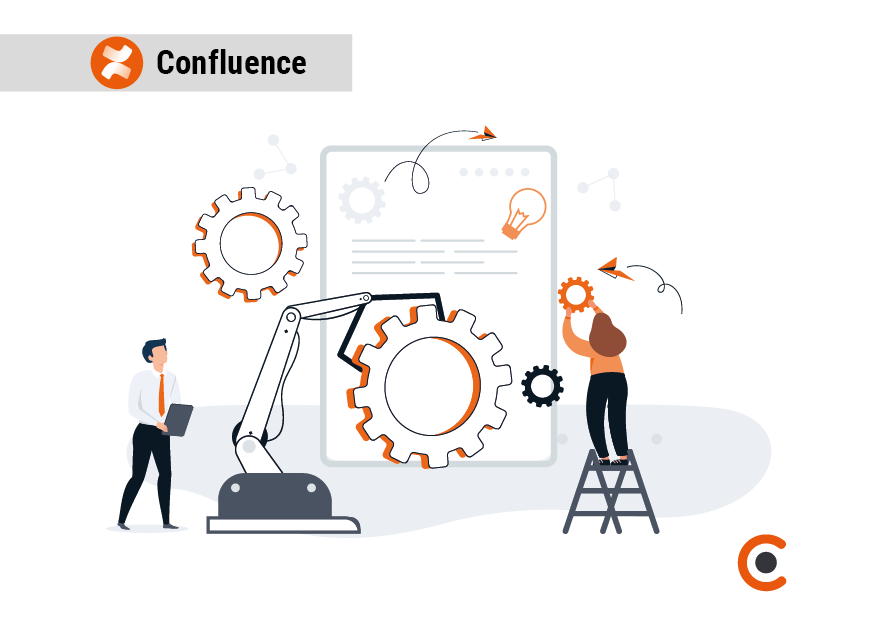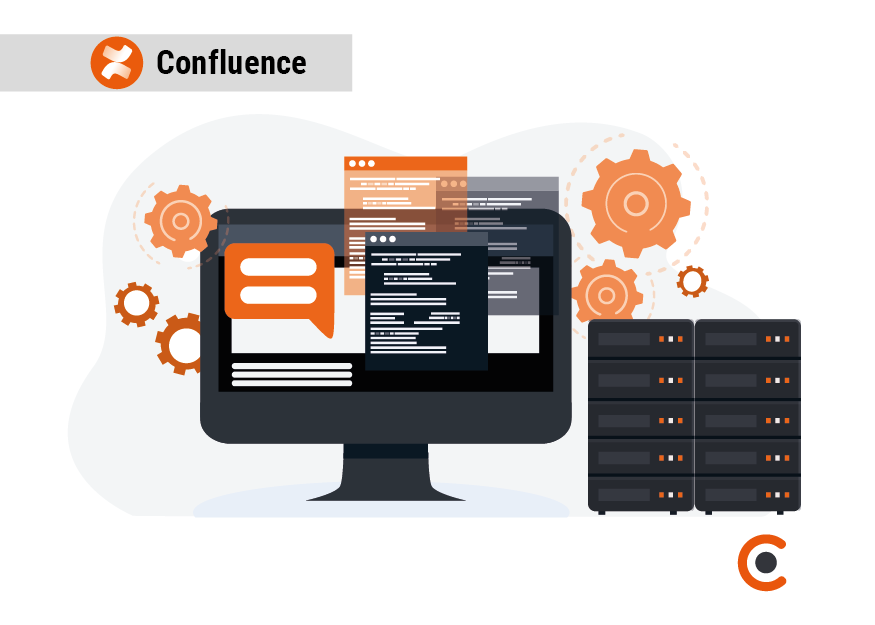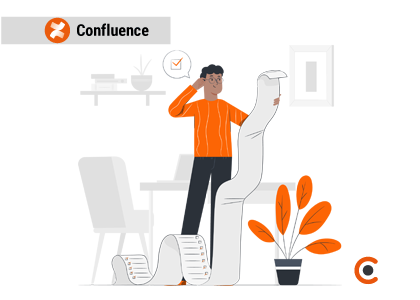Reihenweise Aktenordner, massenhaft Papier und nur die Sekretärin weiß, welche Akten und Dokumente wo zu finden sind. Dieses Szenario gehört glücklicherweise der Vergangenheit an und ein Großteil der Unternehmen verfügt über eine digitale Ablage und Verwaltung von Dokumenten. Soweit so gut: Die digitalen Dokumente müssen aber auch nach einem sinnigen System organisiert und abgelegt werden. Sonst herrscht in den Dateiverzeichnissen schnell ein undurchdringliches Chaos und die Suche nach einem bestimmten Dokument gestaltet sich als äußerst zeitintensiv.
Ein durchdachtes Dokumentenmanagement und ein entsprechendes Dokumentenmanagementsystem (DMS) helfen Ihnen dabei, die gesamte Dokumentation Ihres Unternehmens – von Rechnungen, Lieferscheinen über interne Dokumentationen bis hin zu E-Mails – zu organisieren. Automatisierte Prozesse der Dokumentenverwaltung sorgen so für eine effiziente Arbeitsweise und eine verbesserte Zusammenarbeit.
In diesem Beitrag geben wir Ihnen einen Überblick, was Dokumentenmanagement bedeutet, was ein Dokumentenmanagementsystem überhaupt ist und welche Vorteile ein Dokumentenmanagementsystem Ihrem Unternehmen bietet. Zusätzlich zeigen wir Ihnen, wie Sie Confluence für Ihr Dokumentenmanagement sinnvoll einsetzen können. Freuen Sie sich auf viele hilfreiche Tipps und Anwendungsbeispiele.
Was ist ein Dokumentenmanagementsystem?
Dokumentenmanagement bezeichnet die Erstellung und Bearbeitung, Verwaltung, intelligente Verteilung sowie die Speicherung und Archivierung von Dokumenten und Informationen innerhalb einer Organisation. Das Dokumentenmanagement umfasst Prozesse zur Erstellung, Bearbeitung, Speicherung, Archivierung sowie den Zugriff auf Dokumente. Dadurch werden Effizienz und Compliance erheblich verbessert.
Ein Dokumentenmanagementsystem (DMS) ist eine Softwarelösung, die die Prozesse der Dokumentenverwaltung automatisiert. Mit einem DMS verwalten Sie die gesamte Dokumentation Ihres Unternehmens und machen die Dokumente so unternehmensweit zugänglich.
Neben den Standarddiensten des Dokumentenmanagements, bietet Ihnen ein DMS noch viele weitere Funktionen, die die Effizienz und Produktivität Ihres Unternehmens steigern sowie die Zusammenarbeit erheblich verbessern.
- Dokumentenerfassung: Papierdokumente scannen und digitalisieren, um sie elektronisch abzulegen.
- Speicherung und Organisation: Dokumente strukturiert in einer zentralen Datenbank ablegen. Ordnerstrukturen und Metadaten sorgen für eine bessere Auffindbarkeit.
- Versionierung: Automatische Erstellung und revisionssichere* Speicherung von verschiedenen Versionen eines Dokuments. Änderungen können nachverfolgt und ältere Versionen wiederhergestellt werden.
- Klassifizierung: Zuordnung von Dokumenten zu vordefinierten Kategorien für eine bessere Organisation und die Einhaltung von Compliance-Richtlinien.
- Zugriffssteuerung: Festlegung von Zugriffsberechtigungen, damit nur autorisierte Nutzer:innen auf bestimmte Dokumente zugreifen können.
- Suchfunktionen: Ein leistungsstarkes Suchwerkzeug ermöglicht das schnelle Finden von Dokumenten anhand von Schlüsselwörtern, Metadaten oder Inhalten.
- Workflow-Management: Automatisierung von Geschäftsprozessen, die Dokumente betreffen, um die Effizienz zu steigern und die tägliche Arbeit zu unterstützen.
- Sicherheitsfunktionen: Schutz der Dokumente durch Verschlüsselung, Backup-Optionen und die Protokollierung von Zugriffen und Änderungen.
- Integration: Verbindung mit anderen Softwarelösungen, z. B. ERP- oder CRM-Systemen, um einen nahtlosen Informationsfluss zu gewährleisten.
*Revisionssicher bedeutet, dass Informationen in elektrischer Form so aufbewahrt werden, dass sie ordnungsgemäß, vollständig, sicher, verfügbar, nachvollziehbar, unveränderlich und mit Zugriffsrecht abgelegt sind.
Vorteile eines Dokumentenmanagementsystem
Ein Dokumentenmanagementsystem bietet Unternehmen viele Vorteile, um die Produktivität und Effizienz zu steigern und den Arbeitsalltag zu erleichtern. Im Folgenden stellen wir Ihnen die wichtigsten Vorteile vor.
Zeit-, Kosten- und Ressourceneinsparungen
Kosten und Ressourcen werden eingespart, da viel weniger Papier und so gut wie kein Lagerraum mehr für platzraubende Aktenordner benötigt werden. Die digitale Verwaltung in einem Dokumentenmanagementsystem führt zudem zu einem besseren Überblick und schnelleren Auffinden der gewünschten Informationen. Auch die zeitintensive Einlagerung von Akten entfällt. Dadurch wird wertvolle Zeit eingespart.
Zentralisierte Ablage
In einem DMS werden alle Dokumente zentral gespeichert und vereinfachen so die Suche und den Zugriff auf Informationen erheblich. Die Flexibilität wird zusätzlich dadurch erhöht, dass remote orts- und zeitunabhängig auf alle Dokumente – auch von mobilen Geräten aus – zugegriffen werden kann.
Verbesserte Zusammenarbeit
Mehrere Nutzer:innen können gleichzeitig an einem Dokument arbeiten: Versionskontrollen und Änderungsnachverfolgung sorgen dafür, dass alle Teammitglieder mit der aktuellsten Version arbeiten und Änderungen nachvollziehen können. Die automatische Versionierung von Dokumententen bietet noch weitere Vorteile: Inhalte und Bearbeitungen werden nicht unbewusst überschrieben und es entsteht auch kein doppelter Datenbestand. Die lückenlose Nachvollziehbarkeit schafft zudem Transparenz und sorgt für die nötige Compliance. Zettelwirtschaft und mündliche Absprachen gehören dank der Kommentarfunktionen ebenfalls der Vergangenheit an.
Erhöhte Sicherheit
Erweiterte Sicherheitsfunktionen wie Zugriffssteuerungen und Verschlüsselungen schützen sensible Informationen und stellen sicher, dass nur autorisierte Personen auf bestimmte Dokumente zugreifen können. Zertifizierte DMS helfen dabei, personenbezogene Daten sicher zu speichern und die vorgegebenen Datenschutz- und Datensicherheitsrichtlinien einzuhalten.
Compliance und Archivierung
Zertifizierte Dokumentenmanagementsysteme von renommierten Anbietern gewährleisten die Einhaltung gesetzlicher Anforderungen. Dank revisionssicherer Archivierung und nachvollziehbarer Dokumentation werden dokumenten- und branchenspezifische Lösch- und Aufbewahrungsfristen eingehalten.
Automatisierung von Prozessen
Viele DMS bieten verschiedene Automatisierungsfunktionen, um Routineaufgaben zu vereinfachen und zu beschleunigen. Genehmigungsprozesse oder die Dokumentenverteilung werden automatisiert durchgeführt und müssen nicht immer manuell angestoßen werden.
Dokumentenmanagement mit Confluence
Confluence von Atlassian ist ein vielfältig einsetzbares Tool, das vorwiegend als Wiki-Software fungiert und die Zusammenarbeit in Ihrem Unternehmen auf ein neues Level hebt. Die Softwarelösung Confluence wird vorwiegend für die Kollaboration und das Wissensmanagement innerhalb eines Unternehmens eingesetzt und kann auch als Intranet aufgebaut werden. Dokumente und Arbeitsabläufe werden in Confluence zentral an einem Ort verwaltet und die vielfältigen Funktionen zum Erstellen, Bearbeiten und Organisieren eigenen sich auch für das Dokumentenmanagement.
In Confluence ist die Dokumentenaufbewahrung und -archivierung, Dateifreigabe und Versionskontrolle kein Problem. Nutzer:innen arbeiten in Echtzeit zusammen und behalten mit gespeicherten Versionsverläufen und der Änderungsnachverfolgung stets den Überblick über neue Aktualisierungen. Anhand praktischer Anwendungsbeispiele geben wir Ihnen einen Einblick, wie Sie Confluence für Ihr Dokumentenmanagement nutzen können.
Confluence ist kein klassisches Dokumentenmanagementsystem und eignet sich auch nur bedingt zur Dateiverwaltung. Allerdings können Sie Confluence trotzdem zum Dokumentenmanagement einsetzen – vielleicht haben Sie das Tool sowieso schon im Haus, oder die weiterführenden Vorteile von Confluence gegenüber klassischen DMS (Beispiel: sehr intuitive Bedienung) überwiegen bei Ihrer Tool-Wahl. Anzulegende Inhalte, die in Form von Dokumenten bereits vorliegen, können nativ als Confluence-Seite angelegt werden. Hierzu stehen alle Confluence-Funktionalitäten zur Verfügung und über Plugins können zusätzliche Funktionen hinzugefügt werden, um beispielsweise Freigabeprozesse zu implementieren. Bereits vorhandene Dokumente können auch als Anhänge an Seiten angehängt werden. Hierfür kann allerdings nur ein Teil der Confluence-Funktionalitäten genutzt werden.
Wie die Dateiverwaltung in Confluence umgesetzt werden kann, zeigen wir Ihnen in unserem Confluence Use Case Video zur Dateiverwaltung und Formularen.
Aufbau von Confluence
Um die folgenden Tipps und Beispiele besser nachvollziehen zu können, geben wir Ihnen zu Beginn einen kurzen Überblick, über den Aufbau von Confluence.
Confluence ist einfach und übersichtlich aufgebaut und folgt dabei einer hierarchischen Struktur. Die Startseite lässt sich individuell anpassen und gibt einen Überblick über die wichtigsten Themen.
Die oberste Ebene bilden die Bereiche, die Sie sich als Container vorstellen können, in denen zusammengehörige Inhalte enthalten sind. Beispiele für einen Bereich könnten „Kundenprojekte“, „Anleitungen“, „Projekt X“ oder „Abteilung Y“ sein. Jeder Bereich hat eine eigene Startseite, darunter liegen weitere Seiten und Unterseiten, die beliebig hierarchisch verschachtelt werden können. Zusätzlich bietet jeder Bereich einen Blog, in dem sich Blogbeiträge anlegen lassen.
Für das Dokumentenmanagement in Confluence ist eine übersichtliche und durchdachte Struktur enorm wichtig. Inhalte können so schneller gefunden und leichter zugeordnet werden.
Sie möchten Confluence in Ihrem Unternehmen einführen und Ihrem Team ein schnelles, unkompliziertes Onboarding ermöglichen? Dann haben wir das Richtige für Sie: Unser Onboarding-Paket macht Ihr Team in nur 6 Wochen fit für Confluence!
Struktur mit Seiten und Unterseiten aufbauen
Die Oberfläche in Confluence sieht je nach Deployment-Variante – Cloud oder Data Center – etwas anders aus. Die Funktionen sind aber weitestgehend identisch, sodass unsere Tipps in beiden Varianten umgesetzt werden können. Unsere Beispiele wurden in der Cloud-Variante von Confluence aufgenommen.
Wie bereits erwähnt, lassen sich Seiten und Unterseiten einem Bereich zuordnen. Die Seiten liegen in einem Seitenbaum und können dort organisiert werden. Mittels Seiten und Unterseiten strukturieren Sie also Ihre Inhalte. Der Seitenbaum in der Seitenhierarchie eines Bereiches befindet sich standardmäßig in der linken Randleiste. Seiten, die eine oder mehrere Unterseiten besitzen, sind mit einem kleinen Pfeil gekennzeichnet, über den sich die Hierarchie weiter aufklappen lässt. Über die Bereichseinstellungen haben Sie zudem die Möglichkeit, Seiten neu anzuordnen.
Bereich
Der Bereich Internes Wissensmanagement gliedert sich bei uns in 3 Seiten mit mehreren Unterseiten. Hier werden den Produkten jeweils entsprechende Anleitungen untergeordnet.
Wie Sie Seiten verschieben bzw. neu anordnen können, erklären wir Ihnen in unserem Beitrag Confluence Seitenhierarchie ändern.
Seiten und Unterseiten
Im Falle unseres Beispiels dient die Produktseite zur Strukturierung und Übersicht. Die zugehörigen Unterseiten sind auf der Produktseite verlinkt.
Die Unterseiten enthalten Anleitungen zu dem übergeordneten Produkt und verweisen auf weitere Seiten, die für die Nutzer:innen von Interesse sein könnten.
Wie Sie sehen, lassen sich Inhalte in Confluence ganz einfach mit Bereichen, Seiten und Unterseiten strukturieren und organisieren. Praktische Makros unterstützen zusätzlich bei der Navigation und Formatierung.
Um das Layout einer Seite ansprechend zu gestalten, bietet Confluence mehrere Möglichkeiten: Sie können die Funktion Seitenlayout für vorgegebene Layouts mit maximal 3 Spalten nutzen oder Sie verwenden Makros für ein völlig individuelles Layout. Das Inhalts-Makro unterstützt beispielsweise bei der Navigation und das Makro Horizontale Trennlinie sorgt für mehr Struktur in langen Texten.
Wie Sie beide Varianten einsetzen, beschreiben wir in unserem Beitrag Confluence-Seiten layouten & strukturieren.
Seiten beschränken
Dank der Möglichkeiten zur Benutzer- und Rechteverwaltung können die Zugriffsrechte für bestimmte Personen und Gruppen in Confluence individuell eingestellt werden. Sensible Informationen lassen sich so sichern und vor unbefugtem Zugriff schützen. Im Folgenden geben wir Ihnen einen Überblick über die Benutzer- und Rechteverwaltung in Confluence.
Berechtigungen und Nutzerkategorien
Confluence unterscheidet zwischen 3 Nutzerkategorien und 3 Berechtigungsebenen. Globale Berechtigungen sind grundlegend auf das gesamte Confluence bezogen: Rechte können global an Benutzer:innen, Gruppen und anonym Zugreifende vergeben werden. Je Bereich können Bereichsberechtigungen vergeben werden, die sich auf die Bearbeitungsrechte in einem Bereich beziehen. Bereichsberechtigungen können ebenfalls an alle 3 Nutzerkategorien vergeben werden.
Seitenbeschränkungen
Mit Seitenbeschränkungen können einzelne Seiten für bestimmte Personen oder Gruppen als nicht editierbar oder nicht einsehbar eingestellt werden. Der hierarchische Aufbau von Confluence spiegelt sich in der Vergabe von Berechtigungen wider: Die Berechtigungen der oberen Ebene überlagern stets die darunter. Seitenbeschränkungen in einem Bereich können demnach nur verteilt werden, wenn die entsprechenden Bereichsberechtigungen eingestellt sind.
Seitenbeschränkungen sind zu empfehlen, wenn einzelne Seiten eines Bereichs nur für einen geringen Personenbereich zugänglich sein sollen. Über das Schlosssymbol wird der Zugriff auf eine Seite beschränkt. Die Seite wird zunächst in Sichtbarkeit bzw. Bearbeitbarkeit eingeschränkt. Anschließend kann einzelnen Nutzer:innen das Recht der Einsicht bzw. Bearbeitung wieder gegeben werden.
Es gibt 3 Beschränkungsstufen:
Keine Beschränkungen: Alle Nutzer:innen, die prinzipiell über Sichtbarkeits-/Bearbeitungsrechte bei dieser Seite verfügen, können sie sehen/bearbeiten.
Bearbeiten eingeschränkt: Nur bestimmte Nutzer:innen können die Seite bearbeiten.
Anzeigen und bearbeiten eingeschränkt: Nur bestimmte Nutzer:innen können die Seite überhaupt sehen, wahlweise wird noch unterschieden, wer die Seite nur sehen und wer sehen und bearbeiten kann.
Bearbeitungsbeschränkungen vererben sich nicht. Wenn eine Seite als nicht bearbeitbar eingestellt wird, können ihre Unterseiten zunächst weiter bearbeitet werden. Man kann natürlich diese anschließend auch noch in ihrer Bearbeitbarkeit einschränken.
Eine ausführliche Übersicht über die Berechtigungen in Confluence und die Möglichkeiten der verschiedenen Einschränkungen, haben wir in einem ausführlichen Beitrag zusammengefasst.
Anhänge einfügen
Wie bereits erwähnt, eignet sich Confluence nur bedingt zur Dateiverwaltung.
In Confluence laden Sie externe Inhalte wie Bilder, Videos oder jegliche andere Datei-Formate als sogenannte Anhänge an eine Seite hoch. Hier sind die Dateien dann abgespeichert und Sie können diese bequem in Seiten einfügen und anzeigen lassen.
Es gibt mehrere Möglichkeiten, um Bilder oder Dateien einer Seite hinzuzufügen, die Sie aktuell bearbeiten:
- Ziehen Sie die Datei per Drag and Drop direkt auf die Seite.
- Wählen Sie in der Symbolleiste Bild, Video oder Datei hinzufügen aus.
- Tippen Sie /bild in den Editor und ein Popup öffnet sich, in dem Sie Datei oder Link zum Hochladen wählen können.
Anhänge können auch an Seiten angehängt werden, ohne dass Sie sich im Bearbeitungsmodus befinden.
- Klicken Sie auf die drei Punkte neben dem Teilen-Button und wählen Sie Anhänge → Dateien aus.
- Sie haben 2 Möglichkeiten, um Anhänge hinzuzufügen:
a) Fügen Sie die gewünschte Datei per Drag and Drop hinzu.
b) Klicken Sie auf Datei auswählen und laden Sie die gewünschte Datei hoch.
- Die Datei wurde nun an die Seite angehängt, aber noch nicht auf dieser eingefügt.
Wie Sie Ihre Anhänge in Confluence verwalten können, zeigen wir Ihnen in unserem Confluence Use Case Video zur Dateiverwaltung und Formularen.
Stichwörter vergeben
Stichwörter eigenen sich optimal zur Strukturierung und Organisation von Inhalten. Jeder Seite können beliebig viele Stichwörter hinzugefügt werden. Bei guter Pflege können Stichwörter wirkungsvoll eingesetzt werden, um Inhalte dynamisch anzuzeigen und die Suche zu optimieren. Seiten, Blogbeiträge und Anhänge lassen sich mit Stichwörtern bereichsübergreifend klassifizieren. So besteht die Möglichkeit, sich alle Inhalte einer bestimmten Kategorie über eine Filterabfrage oder ein Stichwortverzeichnis anzeigen zu lassen.
Sie können:
- nach Stichwörtern suchen bzw. filtern
- nach Stichwörtern Übersichten erstellen und eingrenzen
- Stichwörter-Übersichten erstellen und Stichwörter "auswerten"
Alles Wissenswerte zu Stichwörtern bzw. Label in Confluence haben wir in einem Video zusammengestellt. Schauen Sie doch mal rein!
Entdecken Sie unser umfangreiches Schulungsangebot für Einsteiger:innen & Fortgeschrittene. In wenigen Stunden werden Sie zu wahren Poweruser:innen! Wir zeigen Ihnen die wichtigsten Basics und versorgen Sie mit hilfreichen Tipps und Tricks aus der Praxis.
Suchfunktion nutzen
Um Inhalte schnell zu finden, nutzen Sie am besten die Suchfunktion von Confluence. Geben Sie in das Suchfeld Ihren Suchbegriff ein und Ihnen werden entsprechende Vorschläge angezeigt, die den Suchbegriff enthalten. Das ist die sogenannte Schnellsuche. Confluence durchsucht Seiten, Blogbeiträge, Profile und Anhänge etc. Es gibt verschiedene Platzhalter, die Sie für die Suche nach Begriffsvarianten verwenden können.
Schnellsuche
Platzhalter
|
Platzhalter
|
Beschreibung
|
|---|---|
|
"vorgang kommentieren"
|
Gesamten Ausdruck suchen.
|
|
m?ier
|
Begriffsvarianten mit Platzhalter für ein einzelnes Zeichen. So wird Meier mit ai und ei gefunden.
|
|
Con*ce Confluence* /.*fluence/
|
Begriffsvarianten mit Platzhaltern für mehrere Zeichen. Der Platzhalter kann inmitten eines Suchbegriffs oder am Ende verwendet werden. Wird der Platzhalter vor einem Suchbegriff eingefügt, muss das Ganze noch mit einem Ausdruck umklammert werden.
|
Erweiterte Suche
Mit der erweiterten Suche können Sie Ihre Suchanfrage weiter verfeinern und beispielsweise nur in einem Bereich oder nach einem bestimmten Typ oder Stichwort suchen. Eine Kombination verschiedener Filteroptionen ist hierbei möglich. In diesem Beispiel haben wir im Bereich „Internes Wissensmanagement“ nach dem Typ „Seiten“ mit dem Stichwort „passwort_confluence“ gesucht.
In Confluence Cloud kann – aktuell noch in der Beta-Version – die Künstliche Intelligenz Atlassian Intelligence für Suchanfragen verwendet werden. Wird in die Suche eine Frage eingegeben, beantwortet die KI mit Klick auf „Ask AI“ die Frage. Wir wollten wissen, welche Rezepte unser Kochbuch enthält und AI hat uns eine Zusammenfassung von 2 Rezepten präsentiert.
Wenn Sie Premium- oder Enterprise-Kund:innen sind, probieren Sie die Funktion doch einmal aus!
Prozesse mit Comala erstellen
Um bei kollaborativen Arbeiten stets den Überblick zu behalten, wer gerade was zu tun hat und wie der Bearbeitungsstand ist, sind festgelegte Prozesse hilfreich. Solche Prozesse lassen sich in Confluence mittels eines Plugins in einem Workflow abbilden. Die Vorteile von Workflows in Confluence sind eindeutig:
- geregelter Ablauf bei alltäglichen Arbeiten
- klare Verantwortlichkeiten
- aktueller Stand der Arbeit
- Nachvollziehbarkeit
- Qualitätssicherung
Mit dem Plugin Comala Document Management for Confluence lässt sich beispielsweise ein Freigabeprozess zur Qualitätssicherung von Dokumentationen abbilden: Eine Confluence-Seite wird nach der Erstellung durch die Autoren immer zum Review gegeben und erst veröffentlicht, wenn alle zuständigen Personen die Seite freigegeben haben. Im Workflow sind Status und Zuständigkeiten festgelegt. Auf der Confluence-Seite ist der aktuelle Status zu sehen und mit den entsprechenden Berechtigungen können Workflow-Aktivitäten durchgeführt werden. Zur genauen Nachverfolgung steht die Aktivitätshistorie zur Verfügung.
In unserem Video zeigen wir Ihnen, wie Sie mit dem Plugin Comala Document Management in Confluence einen Workflow zur Freigabe von Inhalten und Dokumenten nutzen können.
Fazit
Die Vorteile eines Dokumentenmanagementsystems liegen klar auf der Hand: Zeit und Kosten lassen sich einsparen, ein zentraler Ablageort erleichtert das Auffinden von Dokumenten, die Zusammenarbeit wird durch Versionskontrollen und Änderungsnachverfolgung verbessert. Auch automatisierte Prozesse wirken sich positiv auf Produktivität und Effizienz aus. Die revisionssichere Archivierung und erweiterte Sicherheitsfunktionen sorgen für die nötige (gesetzliche) Absicherung.
Confluence mit seinen vielfältigen Funktionen kann zum Dokumentenmanagement eingesetzt werden, erfüllt jedoch nicht alle Anforderungen, die ein klassisches Dokumentenmanagementsystem zu bieten hat. Wenn Sie mehr über Confluence und dessen Einsatzgebiete erfahren wollen, schauen Sie gerne bei uns vorbei! Um Ihre Confluence-Skills auszubauen, empfehlen wir Ihnen einen Blick auf unser Schulungsangebot für Confluence-Anwender:innen zu werfen.
Dokumentenmanagement mit Confluence und Office 365? Eine tolle Kombination finden unsere Kolleg:innen von Communardo! Wenn Sie Ihr Dokumentenmanagement effektiv gestalten wollen, nutzen Sie die Stärken beider Systeme. Im Blogbeitrag von Communardo erfahren Sie, wie Ihnen das gelingt.
Falls Sie weitere Fragen zu diesem Thema haben, freuen wir uns auf Ihre Nachricht! Gerne können Sie unser Kontaktformular nutzen oder Sie rufen uns einfach an 0791 20417098.